surface恢复出厂设置的方法 surface强制恢复出厂设置步骤
更新时间:2023-09-03 08:39:56作者:yang
surface恢复出厂设置的方法,在使用Surface设备过程中,有时候我们可能会遇到一些问题,例如系统出现故障或者性能下降等,这时恢复出厂设置就成为了一个解决问题的有效方法。Surface设备提供了两种恢复出厂设置的方法:一种是通过系统设置界面进行恢复,另一种则是通过强制恢复出厂设置的步骤来实现。无论是哪种方法,它们都可以帮助我们重新设置Surface设备,使其回到出厂时的状态,从而解决一系列问题。接下来我们将详细介绍这两种方法,以帮助您更好地掌握Surface设备的恢复出厂设置技巧。
具体方法如下:
1、将电源线接通,或者保证电池电量多余80%,防止恢复过程中电量不足。
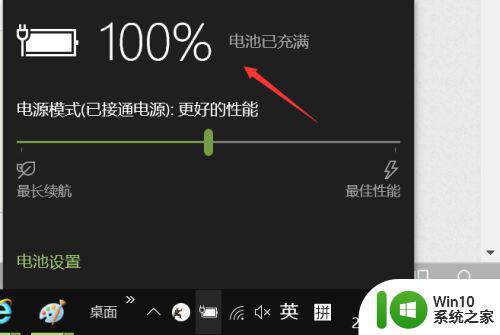
2、屏幕的右边缘向内轻滑动,调出菜单点击设置。
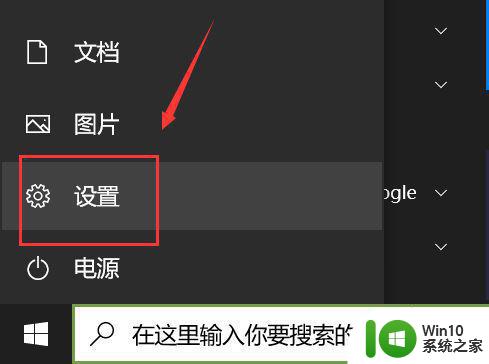
3、设置面板点击更新和安全设置。
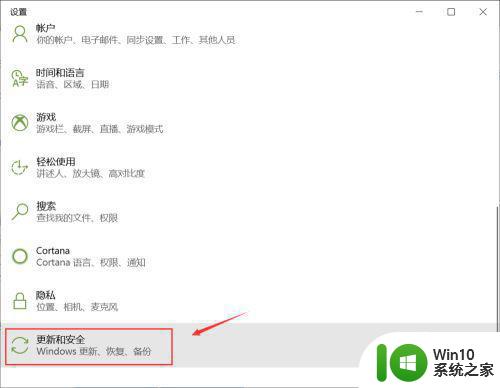
4、进入更新设置,点击恢复。
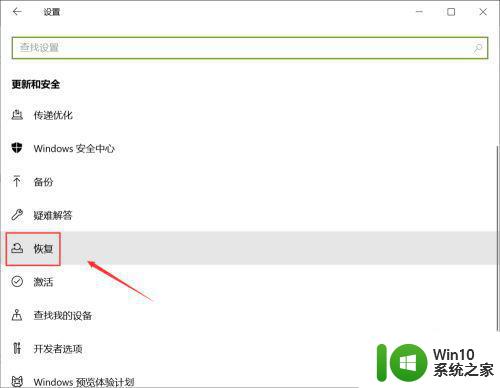
5、点击重置此电脑下面的开始按钮。
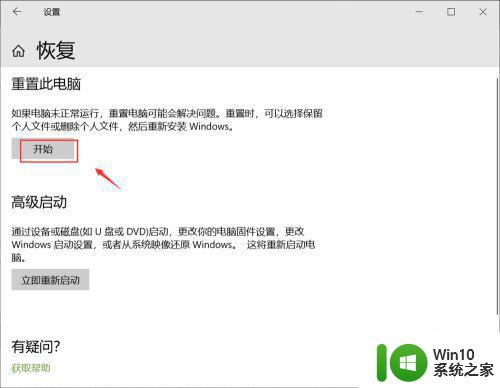
6、选择你的恢复方式,可以选择保留个人文件。
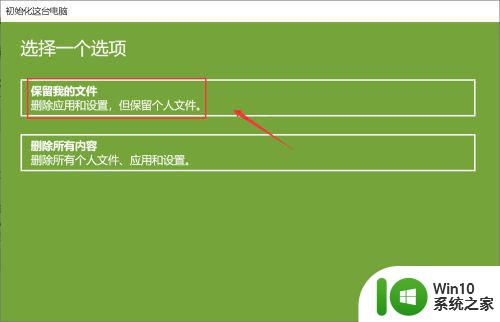
7、设置恢复范围成功,点击下一步。
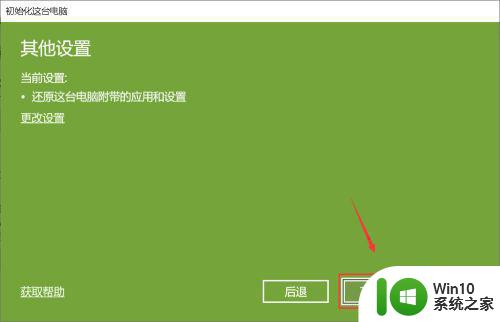
8、系统开始自动恢复出厂设置,等待surface重启后即可恢复出厂值。

以上就是Surface恢复出厂设置的全部方法,如果您还有疑问,可以根据小编的方法进行操作,希望这些方法能够帮助到大家。
surface恢复出厂设置的方法 surface强制恢复出厂设置步骤相关教程
- 苹果手机强制恢复出厂设置的方法 iphone强制恢复出厂设置的步骤详解
- coolpad怎么强制恢复出厂设置 coolpad如何进行硬件恢复出厂设置
- c盘恢复出厂设置的步骤 C盘恢复出厂设置的详细步骤
- 小米强制恢复出厂设置步骤 小米手机如何进行强制恢复出厂设置
- vivo手机恢复出厂设置了怎么恢复 vivo手机恢复出厂设置步骤
- oppo手机的恢复出厂设置在哪 oppo手机恢复出厂设置步骤
- 怎样恢复出厂设置华为手机 小米手机恢复出厂设置步骤
- 还原bios出厂设置的方法 BIOS出厂设置恢复步骤
- 让mac恢复出厂设置的简单方法 如何给mac恢复出厂设置
- Mac恢复出厂设置的方法 Mac怎么样恢复出厂设置
- 戴尔电脑怎么恢复出厂设置 戴尔电脑出厂设置步骤
- 电脑出厂设置怎么操作 电脑出厂设置恢复步骤
- U盘装机提示Error 15:File Not Found怎么解决 U盘装机Error 15怎么解决
- 无线网络手机能连上电脑连不上怎么办 无线网络手机连接电脑失败怎么解决
- 酷我音乐电脑版怎么取消边听歌变缓存 酷我音乐电脑版取消边听歌功能步骤
- 设置电脑ip提示出现了一个意外怎么解决 电脑IP设置出现意外怎么办
电脑教程推荐
- 1 w8系统运行程序提示msg:xxxx.exe–无法找到入口的解决方法 w8系统无法找到入口程序解决方法
- 2 雷电模拟器游戏中心打不开一直加载中怎么解决 雷电模拟器游戏中心无法打开怎么办
- 3 如何使用disk genius调整分区大小c盘 Disk Genius如何调整C盘分区大小
- 4 清除xp系统操作记录保护隐私安全的方法 如何清除Windows XP系统中的操作记录以保护隐私安全
- 5 u盘需要提供管理员权限才能复制到文件夹怎么办 u盘复制文件夹需要管理员权限
- 6 华硕P8H61-M PLUS主板bios设置u盘启动的步骤图解 华硕P8H61-M PLUS主板bios设置u盘启动方法步骤图解
- 7 无法打开这个应用请与你的系统管理员联系怎么办 应用打不开怎么处理
- 8 华擎主板设置bios的方法 华擎主板bios设置教程
- 9 笔记本无法正常启动您的电脑oxc0000001修复方法 笔记本电脑启动错误oxc0000001解决方法
- 10 U盘盘符不显示时打开U盘的技巧 U盘插入电脑后没反应怎么办
win10系统推荐
- 1 番茄家园ghost win10 32位官方最新版下载v2023.12
- 2 萝卜家园ghost win10 32位安装稳定版下载v2023.12
- 3 电脑公司ghost win10 64位专业免激活版v2023.12
- 4 番茄家园ghost win10 32位旗舰破解版v2023.12
- 5 索尼笔记本ghost win10 64位原版正式版v2023.12
- 6 系统之家ghost win10 64位u盘家庭版v2023.12
- 7 电脑公司ghost win10 64位官方破解版v2023.12
- 8 系统之家windows10 64位原版安装版v2023.12
- 9 深度技术ghost win10 64位极速稳定版v2023.12
- 10 雨林木风ghost win10 64位专业旗舰版v2023.12